如何關閉win10系統自動升級
關閉自動升級
一般win10系統預設設定啟用了自動升級功能,有時自動升級會較為費時間並且將會有兼容問題狀況產生,因而有一些網民想關掉win10自動升級.下邊小編就教下大夥兒如何關閉win10系統自動升級作用.
方式一:群組原則關掉自動升級
1.同時按住鍵盤快速鍵Win R開啟執行窗口,鍵入gpedit.msc,隨後回車鍵明確。
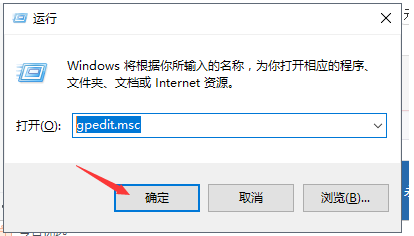 2.依照下邊的圖,先後進行“電腦主機配置”-“管理方法模版”-“Windows升級”,雙擊滑鼠開啟“配備自動升級”。
2.依照下邊的圖,先後進行“電腦主機配置”-“管理方法模版”-“Windows升級”,雙擊滑鼠開啟“配備自動升級”。
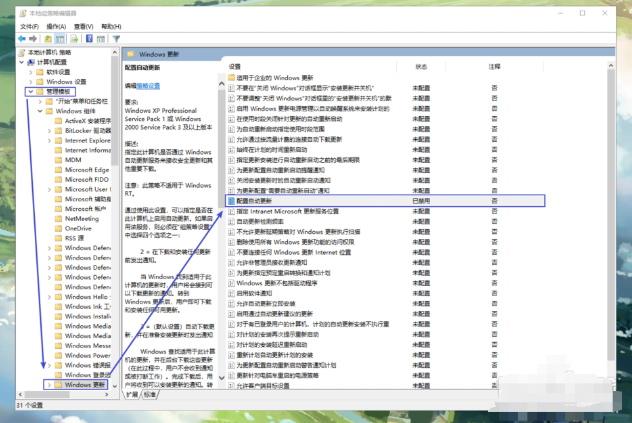 3.彈出來的配備自動升級,隨後啟用“已禁止使用”,隨後按明確按鍵。
3.彈出來的配備自動升級,隨後啟用“已禁止使用”,隨後按明確按鍵。
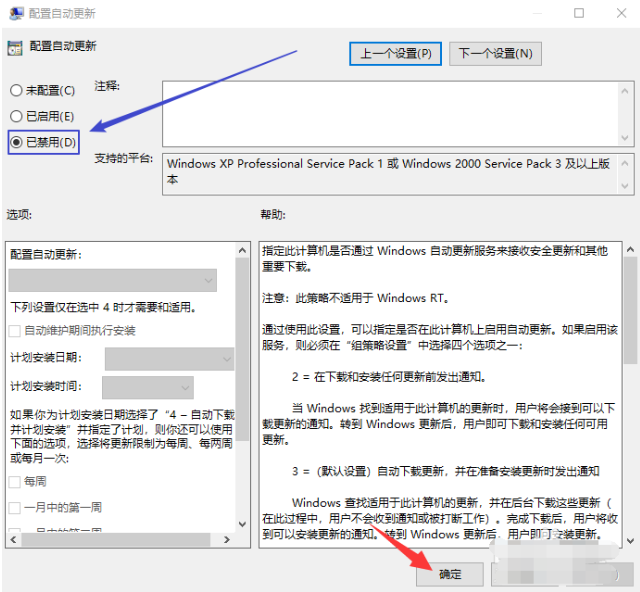 方式 二:關掉windowsUpdate服務項目
方式 二:關掉windowsUpdate服務項目
#1.同時按住鍵盤快速鍵Win R開啟運行窗口,鍵入services.msc,隨後回車鍵明確。
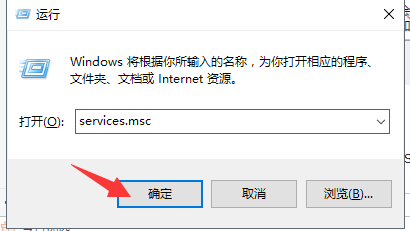 2.然後發生的服務項目目錄尋找windowsUpdate,電腦滑鼠右鍵開啟特性。
2.然後發生的服務項目目錄尋找windowsUpdate,電腦滑鼠右鍵開啟特性。
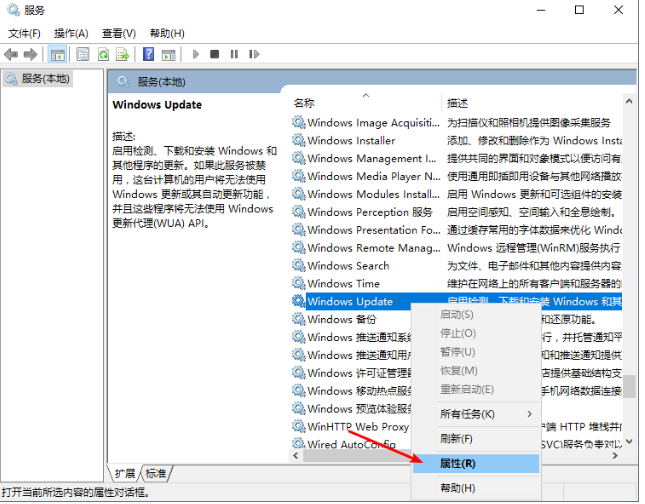 3.在運行種類挑選 「禁止使用」就可以了。
3.在運行種類挑選 「禁止使用」就可以了。
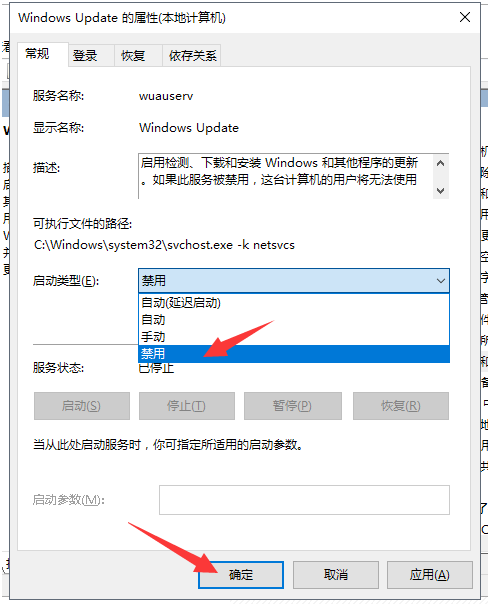 之上便是教你如何關閉win10系統自動升級,期待能幫助到大夥兒。
之上便是教你如何關閉win10系統自動升級,期待能幫助到大夥兒。
以上是如何關閉win10系統自動升級的詳細內容。更多資訊請關注PHP中文網其他相關文章!
本網站聲明
本文內容由網友自願投稿,版權歸原作者所有。本站不承擔相應的法律責任。如發現涉嫌抄襲或侵權的內容,請聯絡admin@php.cn

熱AI工具

Undresser.AI Undress
人工智慧驅動的應用程序,用於創建逼真的裸體照片

AI Clothes Remover
用於從照片中去除衣服的線上人工智慧工具。

Undress AI Tool
免費脫衣圖片

Clothoff.io
AI脫衣器

Video Face Swap
使用我們完全免費的人工智慧換臉工具,輕鬆在任何影片中換臉!

熱門文章
Windows 11 KB5054979中的新功能以及如何解決更新問題
3 週前
By DDD
如何修復KB5055523無法在Windows 11中安裝?
2 週前
By DDD
Inzoi:如何申請學校和大學
3 週前
By DDD
如何修復KB5055518無法在Windows 10中安裝?
2 週前
By DDD
Roblox:Dead Rails - 如何召喚和擊敗Nikola Tesla
4 週前
By 尊渡假赌尊渡假赌尊渡假赌

熱工具

記事本++7.3.1
好用且免費的程式碼編輯器

SublimeText3漢化版
中文版,非常好用

禪工作室 13.0.1
強大的PHP整合開發環境

Dreamweaver CS6
視覺化網頁開發工具

SublimeText3 Mac版
神級程式碼編輯軟體(SublimeText3)




